Heim >häufiges Problem >Microsoft stellt hilfreiche Gruppenrichtlinien-Tutorials zur Verfügung, um Windows-Updates optimal zu nutzen
Microsoft stellt hilfreiche Gruppenrichtlinien-Tutorials zur Verfügung, um Windows-Updates optimal zu nutzen
- PHPznach vorne
- 2023-05-02 21:22:081203Durchsuche
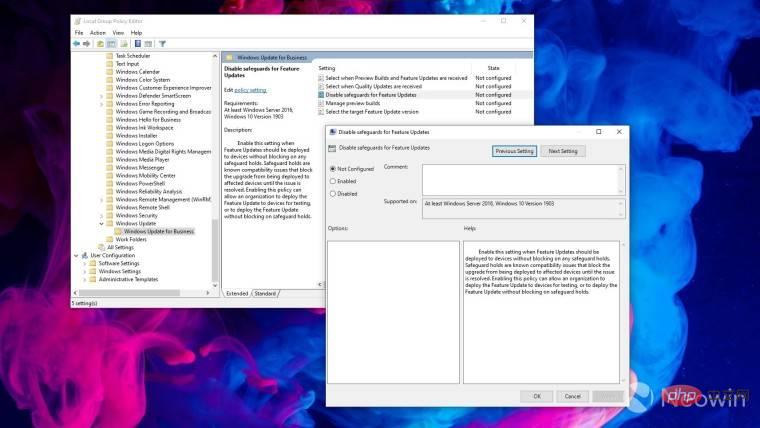
Microsoft hat eine hilfreiche Referenz für Organisationen bereitgestellt, um geeignete Gruppenrichtlinieneinstellungen für verschiedene Geräte festzulegen. Dazu gehören:
- Einzelbenutzer- oder persönliche Geräte
- Mehrbenutzergeräte
- Bildungsgeräte
- Kioske und Werbetafeln
- Fabrikmaschinen, Achterbahnen und dergleichen
- Microsoft Teams-Raumgeräte
Das Unternehmen empfiehlt jedoch Für die meisten Anwendungsfälle werden die Standardeinstellungen verwendet. Die hier besprochene Richtlinie finden Sie hier: Richtlinie CSP – Aktualisiert
Einzelbenutzergeräte verwalten
Ein Einzelbenutzergerät ist ein benutzer- oder unternehmenseigenes Gerät, das von einer Person verwendet wird. Zusätzlich zu persönlichen Computeraufgaben können diese Geräte für gemischte Arbeitsaktivitäten verwendet werden, darunter Besprechungen, Präsentationen und eine Vielzahl anderer Aufgaben. Wie bei jeder dieser Aufgaben können Unterbrechungen die Produktivität beeinträchtigen. Da diese Geräte häufig mit Unternehmensnetzwerken verbunden sind und auf vertrauliche Informationen zugreifen, müssen sie sicher bleiben. Angesichts des gestiegenen Sicherheitsbedürfnisses sollten einige unterstützende Strategien in Betracht gezogen werden.
Diese Situation kann Folgendes erfordern:
- Reduzieren Sie Unterbrechungen während des Arbeitstages oder bei der aktiven Nutzung des Geräts.
- Geräte dürfen während Besprechungen und/oder Präsentationen nicht entfernt werden.
- Alle Daten müssen gespeichert werden.
- Möchten ein gewisses Maß an Kontrolle über ihre Geräte haben.
- Geräte müssen bestimmte Compliance-Standards erfüllen.
Hinweis: Mit Ausnahme der Sicherstellung, dass das Gerät bestimmte Compliance-Standards erfüllt, werden alle Anforderungen durch die Standarderfahrung erfüllt. ??
Für Qualitätsupdates: Frist (Tage), Kulanzzeitraum (Tage)Für Funktionsaktualisierungen: Frist (Tage), Kulanzzeitraum (Tage)
CSP-Name: Mit dieser Richtlinie können Sie die Anzahl der Tage angeben, bevor die Installation von Updates auf dem Gerät während der aktiven Stunden, in denen der Benutzer anwesend sein darf, erzwungen wird.Für Qualitätsaktualisierungen: Konfigurieren Sie DeadlineForQualityUpdates, ConfigureDeadlineGracePeriod Für Funktionsaktualisierungen: Konfigurieren Sie DeadlineForFeatureUpdates, Konfigurieren Sie DeadlineGracePeriodForFeatureUpdates.Diese Strategie wird immer für kommerzielle oder Bildungsumgebungen empfohlen, in denen Compliance-Anforderungen bestehen oder die Sicherheit von Geräten wichtig ist. HINWEIS: Aus unserer Sicht ist Sicherheit das Wichtigste und Fristen sind eine gute Möglichkeit, die Sicherheit zu gewährleisten.
Festlegen von Fristen für automatische Updates und Neustarts über Richtlinien
Mehrbenutzergeräte
Ein Mehrbenutzergerät ist ein gemeinsam genutztes Gerät, das von mehreren Personen über einen bestimmten Zeitraum hinweg verwendet wird. Dies kommt häufig vor, insbesondere bei Geräten wie HoloLens oder PCs, die in Labor- oder Bibliotheksumgebungen verwendet werden. Bei diesen Geräten kann es zu einer Nutzungsdauer kommen. Wenn sie beispielsweise über Nacht in einem Labor mit Strom versorgt werden, zu dem nach 12 Uhr morgens kein Zugang mehr möglich ist, können Sie sie zu diesem Zeitpunkt sicher aktualisieren. Darüber hinaus möchten Sie möglicherweise nicht, dass Endbenutzer Updates planen, da sie Aktualisierungen möglicherweise unpraktisch planen, wenn ein anderer Benutzer anwesend ist, was zu einer schlechten Erfahrung führen würde.
Diese Situation erfordert möglicherweise:
- Wenig bis keine Benachrichtigungen während der Verwendung.
- Es wird während der Nutzung nicht automatisch neu gestartet.
- Endbenutzer sollten keinen Neustart planen können.
- Planen Sie das automatische Aufwachen und Neustarten zu bestimmten Zeiten.
- Bewahren Sie Ihr Gerät sicher und geschützt auf.
Hinweis: Die meisten der oben genannten Punkte können über die Standarderfahrung ohne konfigurierte Richtlinien erreicht werden. Wenn das Standarderlebnis jedoch nicht Ihren Anforderungen entspricht, können Sie Folgendes in Betracht ziehen.
AllowAutoUpdate = 3, ScheduledInstallTime Mit dieser Richtlinie können Sie das automatische Updateverhalten verwalten. Richtlinie Beschreibung: Wann und warum? Installationszeit: X Stunden pro Tag CSP-Name: Diese Richtlinie entfernt Endbenutzer aus den Windows Update-Einstellungen Seite für die Möglichkeit zum Scannen, Herunterladen oder Installieren. Einplanen der Installationszeit (3) Begrenzen Sie die Installation von Geräten zu bestimmten Zeiten, bis die Frist erreicht ist. Wenn keine Richtlinie konfiguriert ist, erhalten Endbenutzer das Standardverhalten (automatische Installation und Neustart). Wenn kein Datum und keine Uhrzeit angegeben sind, wird standardmäßig jeden Tag 3 Uhr morgens verwendet.
Diese Strategie wird nur empfohlen, wenn ein reguläres spezifisches Fenster vorhanden ist, wenn das Mehrbenutzergerät nicht verwendet wird.
GP-Name: Zugriff auf alle Windows Update-Funktionen entfernenGP-Einstellungsname: Nicht zutreffend
CSP-Name: Update/SetDisableUXWUAccess
Diese Richtlinie aktiviert Du um die Zeit anzugeben, zu der das Gerät nicht neu gestartet werden soll. Diese Strategie wird nur empfohlen, wenn Ihre Endbenutzer Update-Einstellungen konfigurieren und das Update-Verhalten andere Benutzer des gemeinsam genutzten Geräts stört. GP-Name: Automatische Neustart-Updates während der aktiven Stunden deaktivieren
GP-Einstellungen Name :
Aktivitätszeit: Start, EndeCSP-Name: ActiveHoursStart, ActiveHoursEnd Dies überschreibt die standardmäßige intelligente Aktivitätszeit, die auf dem Gerät basierend auf der Benutzernutzung berechnet wird. Wir empfehlen Ihnen, nur die standardmäßig auf Ihrem Gerät berechnete integrierte intelligente Aktivitätszeit zu nutzen.
Sie können diese Strategie jedoch nutzen, wenn Sie es für notwendig halten und das Gerät für eine bestimmte Zeitspanne verwendet werden darf oder Neustarts nicht zulässig sind. Wenn es sich beispielsweise um ein Gerät in einer Bibliothek oder einem Labor handelt und Sie feststellen, dass die intelligenten aktiven Stunden nicht Ihren Anforderungen entsprechen, können Sie die aktiven Stunden auf die Geschäftszeiten des Gebäudes einstellen, um sicherzustellen, dass das Gerät erst dann aktualisiert wird, wenn dies der Fall ist nicht mehr verwenden.
GP-Name: Geben Sie die Frist für automatische Updates und Neustarts anGP-Einstellungsname: Für Funktionsupdates: Frist (Tage) ), Kulanzzeitraum (Tage)Für Qualitätsupdates: Frist (Tage), Nachfrist (Tage)
CSP-Name: Für Qualitätsupdates: Konfigurieren Sie DeadlineForQualityUpdates, KonfigurierenDeadlineGracePeriodFür Funktionsaktualisierungen: Konfigurieren Sie DeadlineForFeatureUpdates, Konfigurieren Sie DeadlineGracePeriodForFeatureUpdates Mit dieser Richtlinie können Sie angeben, dass die Installation auf dem Gerät während der aktiven Stunden erzwungen werden soll, wenn der Benutzer kann vorhanden sein Anzahl der Tage bis zur Aktualisierung.
Diese Strategie wird immer für kommerzielle oder Bildungsumgebungen empfohlen, in denen Compliance-Anforderungen bestehen oder die Sicherheit von Geräten wichtig ist.HINWEIS: Aus unserer Sicht ist Sicherheit das Wichtigste und Fristen sind eine gute Möglichkeit, die Sicherheit zu gewährleisten.
Lerngeräte
Lerngeräte sind Einzelbenutzer- oder Gemeinschaftsgeräte, die von Schülern und Lehrern in einer Schulumgebung verwendet werden. Dazu gehören sowohl persönliche Geräte als auch Geräte, die zur gemeinsamen Nutzung in Computerwagen im Klassenzimmer aufbewahrt werden können. In diesem Fall kann jede Form der Benachrichtigung im Klassenzimmer äußerst störend sein.
Diese Situation erfordert möglicherweise:
- Keine Ankündigung während des Unterrichts.
- Es wird während des Unterrichts nicht automatisch neu gestartet.
- Bewahren Sie Ihr Gerät sicher und geschützt auf.
HINWEIS: Auch wenn die Standardeinstellungen während des Unterrichts möglicherweise nicht automatisch neu gestartet werden, sollten Sie Folgendes berücksichtigen, um sicherzustellen, dass Ihr Gerät geschützt ist und Benachrichtigungen während des Unterrichts verhindert werden.
UpdateNotificationLevel , NoUpdateNotificationsDuringActiveHours (derzeit nur im aktiven Zweig) Richtlinie Beschreibung: Wann und warum? Aus-Benachrichtigungen. Aktivieren Sie das Kontrollkästchen „Nur während der aktiven Stunden anwenden“ CSP-Name: Mit dieser Richtlinie können Sie die Windows-Update-Benachrichtigungen definieren, die Benutzer sehen, einschließlich der Deaktivierung aller Benachrichtigungen (einschließlich Neustartwarnung). „Nur während aktiver Zeiten anwenden“ führt dazu, dass Benachrichtigungen nur während aktiver Zeiten deaktiviert werden.
Die Funktion „Nur während der aktiven Zeiten anwenden“ ist neu und derzeit nur für Geräte verfügbar, die die Dev- oder Beta-Kanäle im Windows Insider-Programm für Unternehmen nutzen. Mit dieser Richtlinie können Sie Windows Update-Benachrichtigungen nur während der aktiven Stunden deaktivieren. Bitte probieren Sie es im Beta-Kanal aus und geben Sie Feedback!Für Benutzer, die Geräte mit Windows 10 oder Windows 11 Version 21H2 verwenden, empfehlen wir, diese Option nicht zu konfigurieren und stattdessen die Standarderfahrung zu nutzen.
GP-Name:
Geben Sie die Frist für automatische Updates und Neustarts anGP-Einstellungsname: Für Funktionsupdates: Frist (Tage) ), Kulanzzeitraum (Tage)Für Qualitätsupdates: Frist (Tage), Nachfrist (Tage)
CSP-Name: Für Qualitätsupdates: Konfigurieren Sie DeadlineForQualityUpdates, KonfigurierenDeadlineGracePeriodFür Funktionsaktualisierungen: Konfigurieren Sie DeadlineForFeatureUpdates, Konfigurieren Sie DeadlineGracePeriodForFeatureUpdates Diese Richtlinie aktiviert Du um die Zeit anzugeben, zu der das Gerät nicht neu gestartet werden soll.Mit dieser Richtlinie können Sie angeben, dass die Installation auf dem Gerät während der aktiven Stunden erzwungen werden soll, wenn der Benutzer kann vorhanden sein Anzahl der Tage bis zur Aktualisierung. :
Diese Strategie wird immer für kommerzielle oder Bildungsumgebungen empfohlen, in denen Compliance-Anforderungen bestehen oder die Sicherheit von Geräten wichtig ist.HINWEIS: Aus unserer Sicht ist Sicherheit das Wichtigste und Fristen sind eine gute Möglichkeit, die Sicherheit zu gewährleisten.
GP-Name: Automatische Neustart-Updates während der aktiven Stunden deaktivierenGP-Einstellungen Name
Aktivitätszeit: Start, Ende CSP-Name: ActiveHoursStart, ActiveHoursEnd
Dies überschreibt die standardmäßige intelligente Aktivitätszeit, die auf dem Gerät basierend auf der Benutzernutzung berechnet wird. Wir empfehlen Ihnen, nur die standardmäßig auf Ihrem Gerät berechnete integrierte intelligente Aktivitätszeit zu nutzen.
Sie können diese Strategie jedoch nutzen, wenn Sie es für notwendig halten und das Gerät für eine bestimmte Zeitspanne verwendet werden darf oder Neustarts nicht zulässig sind. Wenn es sich beispielsweise um ein Gerät in einer Bibliothek oder einem Labor handelt und Sie feststellen, dass die intelligenten aktiven Stunden nicht Ihren Anforderungen entsprechen, können Sie die aktiven Stunden auf die Geschäftszeiten des Gebäudes einstellen, um sicherzustellen, dass das Gerät erst dann aktualisiert wird, wenn dies der Fall ist nicht mehr verwenden.
Anzeigeoptionen für Endbenutzer-Update-Benachrichtigungen
Kioske und Werbetafeln
Kioske sind einfache Benutzeroberflächen, für die keine Schulung oder Dokumentation erforderlich ist bestimmte Aufgaben erledigen oder Informationen einholen. Ein Beispiel ist ein Geldautomat (ATM). Diese Geräte bleiben oft über längere Zeiträume unbeaufsichtigt, sodass kein Endbenutzer mit ihnen interagieren oder einen Neustart auslösen kann. In ähnlicher Weise sind Werbetafeln, die Informationen vermitteln, häufig so konzipiert, dass sie Endbenutzern zeigen oder Interaktionen mit ihnen ermöglichen, ohne dass Endbenutzer jedoch mit Aktualisierungen interagieren. Diese Geräte müssen jedoch sicher und auf dem neuesten Stand gehalten werden, auch wenn Endbenutzer nicht zu Fuß oder mit dem Auto die Meldung „Jetzt neu starten“ auf ihrem Bildschirm sehen.
Diese Situation erfordert möglicherweise:
- Keine Benachrichtigung.
- In bestimmten Zeiträumen erfolgt kein automatischer Neustart.
- Planen Sie einen bestimmten Zeitpunkt für den Neustart bei schlechter Sicht/Nutzung.
- Keine Endbenutzerinteraktion.
Hinweis: Standardmäßig wird das Gerät nach Abschluss der Installation außerhalb der aktiven Stunden automatisch neu gestartet. Um jedoch sicherzustellen, dass die Benachrichtigungen nicht unterbrochen werden, empfehlen wir die folgende Konfiguration.
Richtlinie Beschreibung Wann soll es eingestellt werden und warum #🎜 🎜#GP-Name: Anzeigeoptionen für Aktualisierungsbenachrichtigungen Mit dieser Richtlinie können Sie definieren, welche Benutzer siehe Windows-Update-Benachrichtigungen. Dazu gehört die Möglichkeit, alle Benachrichtigungen, einschließlich Neustartwarnungen, zu deaktivieren.GP Einstellungsname : Benachrichtigungen deaktivieren
CSP-Name: UpdateNotificationLevelDiese Strategie wird für Geräte ohne aktive Endbenutzer empfohlen, da Benachrichtigungen störend und nutzlos sein können (z. B. Kioske und Werbetafeln). : GP-Name: Automatische Aktualisierung konfigurieren GP-Einstellungsname# 🎜🎜#: Geplante Installationszeit: Sie können das automatische Update-Verhalten verwalten.
Installationszeit einplanen (3) Begrenzen Sie die Installation von Geräten zu bestimmten Zeiten, bis die Frist erreicht ist.
Wenn keine Richtlinie konfiguriert ist, folgt das Gerät dem Standardverhalten (automatische Installation und Neustart). Wenn kein Datum und keine Uhrzeit angegeben sind, wird standardmäßig jeden Tag 3 Uhr morgens verwendet.
Diese Strategie kann verwendet werden, wenn die Nutzung oder Sichtbarkeit des Kiosks oder der Werbetafel zu bestimmten Zeiten gering ist. Allerdings können Sie ähnliche Ergebnisse erzielen, indem Sie Aktivitätszeiten konfigurieren (siehe nächste Zeile).GP-Name: Automatische Neustart-Updates während der Veranstaltungszeiten deaktivieren #🎜 🎜#GP-EinstellungsnameAktivitätszeit: Start, Ende Für Qualitätsaktualisierungen: Frist (Tage), Kulanzfrist (Tage)CSP-Name:
ActiveHoursStart, ActiveHoursEndMit dieser Strategie können Sie einen Zeitpunkt angeben, zu dem das Gerät nicht neu gestartet werden soll. Dies überschreibt die standardmäßige intelligente Aktivitätszeit, die auf dem Gerät basierend auf der Nutzung berechnet wird.
Sie können aktive Zeiten für Fenster konfigurieren, in denen das Gerät am wahrscheinlichsten verwendet oder sichtbar ist. Dadurch wird sichergestellt, dass Neustarts außerhalb dieses Fensters stattfinden, was zu weniger Störungen führen kann.GP-Name: Frist für automatische Updates und Neustarts angeben
#🎜 🎜# GP-Einstellungsname :Für Funktionsaktualisierungen: Frist (Tage), Kulanzfrist (Tage) #🎜 🎜#CSP-Name: Für Qualitätsupdates: Konfigurieren Sie DeadlineForQualityUpdates, Konfigurieren Sie DeadlineGracePeriod Sie geben die an Anzahl der Tage, bevor während der aktiven Stunden, in denen der Benutzer anwesend sein kann, die Installation von Updates auf dem Gerät erzwungen wird.
Diese Strategie wird immer für kommerzielle oder Bildungsumgebungen empfohlen, die Compliance-Anforderungen haben oder sich um die Sicherheit von Geräten kümmern.HINWEIS: Aus unserer Sicht ist Sicherheit das Wichtigste und Fristen sind eine gute Möglichkeit, Sicherheit zu gewährleisten.
Fabrikmaschinen, Achterbahnen und dergleichen
Es gibt einige Geräte, von denen wir oft nicht einmal glauben, dass sie aktualisiert werden müssen, es sei denn, wir sind diejenigen, die sie verwalten. Maschinen in Fabrikhallen, Achterbahnen in Vergnügungsparks und andere wichtige Infrastrukturen müssen möglicherweise alle modernisiert werden. Angesichts der kritischen Natur dieser Geräte ist es von entscheidender Bedeutung, dass sie sicher und funktionsfähig bleiben und nicht mitten im Einsatz unterbrochen werden. Normalerweise handelt es sich dabei um einige der Geräte der letzten Welle, wenn das Update eingeführt wird, nachdem alles andere überprüft wurde.
Diese Situation erfordert möglicherweise Folgendes:
- Der Endbenutzer initiiert ein oder mehrere Updates zu einem bestimmten Zeitpunkt.
- Niemals automatischer Neustart.
HINWEIS: Dies ist einer der wenigen Anwendungsfälle, bei denen die Einhaltung von Fristen nicht empfohlen wird, da automatische Updates in diesem Fall niemals akzeptiert werden können.
CSP-Name: Richtlinie Beschreibung: Wann und warum? Installationszeit: X Stunden pro Tag oderDownload benachrichtigen/Installation benachrichtigen AllowAutoUpdate = 3, ScheduledInstallTime oder AutoUpdate zulassen = 0 Microsoft Teams Rooms-Geräte
Mit dieser Richtlinie können Sie das Verhalten bei automatischen Updates verwalten.Einplanen der Installationszeit (3) Begrenzen Sie die Installation von Geräten zu bestimmten Zeiten, bis die Frist erreicht ist.
Es wird empfohlen, für bestimmte Zeiträume, in denen das Gerät nicht verwendet wird, eine geplante Installationsstrategie zu verwenden.
Notification Download (0) erfordert, dass der Endbenutzer Maßnahmen ergreift (über Benachrichtigungen oder die Einstellungsseite), um das Update herunterzuladen.
Benachrichtigte Downloads oder benachrichtigte Installationen werden nur empfohlen, wenn unerwartete Updates, die nicht vom Endbenutzer ausgelöst wurden, negative Folgen haben. HINWEIS: Wenn Sie vollständige Kontrolle benötigen, können Sie auch automatische Updates deaktivieren, indem Sie diese Richtlinie deaktivieren. Endbenutzer müssen dann Scans, Downloads, Installationen und Neustarts manuell initiieren. Dies wird nur in bestimmten Situationen empfohlen, in denen eine schnelle Verwaltung von Updates erforderlich ist. Dadurch besteht ein hohes Risiko, dass das Gerät unsicher wird und Updates verpasst.Microsoft Teams Rooms werden von Microsoft „out of the box“ aktiv verwaltet. Dies ermöglicht Ihnen einen praktischen Ansatz, der keine Richtlinien von Microsoft Teams Rooms erfordert und mit verifizierten Updates erfolgreich auf dem neuesten Stand bleibt. Standardmäßig werden nur von Microsoft überprüfte Updates an das Gerät übermittelt und automatisch installiert. Wir empfehlen, keine Richtlinien auf Microsoft Teams Rooms-Geräten zu konfigurieren, insbesondere keine Produktrichtlinien, da diese möglicherweise nicht mit der bereits vorhandenen Microsoft Teams Rooms-Verwaltung kompatibel sind. Diese Konflikte führen zu einer verschlechterten Erfahrung. Erfahren Sie mehr über die Updateverwaltung für Microsoft Teams-Räume.
Das obige ist der detaillierte Inhalt vonMicrosoft stellt hilfreiche Gruppenrichtlinien-Tutorials zur Verfügung, um Windows-Updates optimal zu nutzen. Für weitere Informationen folgen Sie bitte anderen verwandten Artikeln auf der PHP chinesischen Website!

